MacをRakuにミラーリングするための3つのベストアプリ
「Mac を Roku にミラーリングできますか? 配線やケーブルの手間をかけずに Roku TV のコンテンツを視聴したいのですが、Mac を Roku にミラーリングして有効にできるかどうか知りたいですか? そのようなアクションを適用できる場合、Mac を Roku にミラーリングする最良の方法は何ですか?」
Roku は、ユーザーがコンピューターやスマートフォンでテレビ番組、スポーツ、映画をストリーミングできるようにするアプリケーションです。 直感的なユーザー インターフェイスを備えているため、サードパーティ製の画面ミラーリング アプリを使用して、すぐにテレビをダウンロードしたり視聴したりできます。 Apple デバイス (macOS/iOS) のユーザーにとっては便利ではありませんでしたが、今はそうではありません。
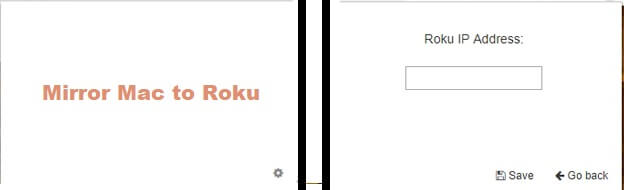
このチュートリアルを読み続けてください。Mac を Roku にすばやくミラーリングするのに役立つ上位 XNUMX つのテクニックを紹介します。
パート 1. Mac を Roku にミラーリング – Mac を Roku にミラーリングする方法
デバイスをミラーリングすると、コンピューターの画面が Roku TV に共有されることは、今では周知の事実です。 さらに、Mac システムを Roku にミラーリングすることは、写真、ビデオ、音楽、さらにはゲームなどのマルチメディア ファイルをテレビにストリーミングする効果的な方法です。 Mac ベースのコンピューターを所有していて、Roku TV にアクセスできる必要があるだけです。 単純にワイヤとケーブルを方程式から除外します。

iStreamer アプリを使用して Mac を Roku にミラーリングできます。手順は次のとおりです。
- iStreamer の公式 Web サイトから Roku アプリのミラーをダウンロードします。アプリは Apple App Store でも入手できます。
- 両方のデバイスが同じ WIFI ネットワークに接続されていることを確認してください。 その後、次のステップは Mac を Roku TV に接続することです。
- アプリを起動し、接続する Mac デバイスを選択します。
- アプリからスクリーンミラーリングボタンをタップします。 オプションが利用できない場合は、アプリの [設定] メニューに移動して、画面録画機能を有効にすることができます。
- ミラーリング オプションを有効にすると、[ブロードキャストの開始] ボタンが表示されます。 この機能は、ライブ モードと標準モードの両方で確認できます。
- Roku TV/デバイスを選択して、しばらく待ちます。
- その後、デバイスは Mac からコンテンツのブロードキャストを開始します。
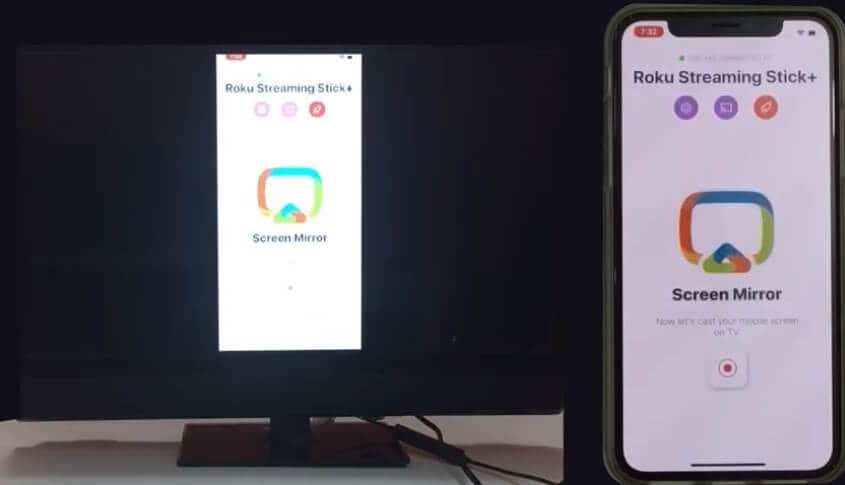
パート 2. Mac を Roku にミラーリング – AirBeamTV を使用して Mac を Roku にミラーリングする方法
前述のように、サードパーティのアプリを利用して Mac を Roku にミラーリングできます。 Roku の Mirror Mac は、そうしたプラットフォームの XNUMX つです。 AirBeamTV によって開発されたこのアプリケーションは、macOS デバイスで利用可能な画面 (ビデオ) とオーディオを Roku ストリーミング プレーヤーにミラーリングできます。 それだけでなく、Mac を Roku TV や Roku ストリーミング スティックにミラーリングすることもできます。
Mirror Mac for Roku を使用する方法は非常に簡単です。 以下にリストされている手順を実行するだけで、それを学ぶことができます。
- Mirror for Mac ストリーミング チャンネルをインストールします。これは、パーソナル メディア セクションで Roku TV を簡単に見つけることができます。 さらに、オンラインの複数のプラットフォームで利用できます。
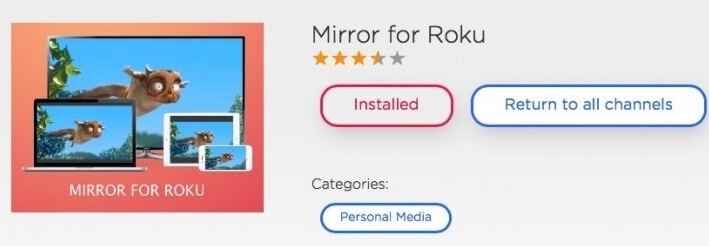
- アプリケーションを実行し、[Mac 画面をミラーリング] オプションをクリックします。 複数のプラットフォームを使用している場合は、インターフェイスから好みの Roku メディアを選択できます。
- Roku TV を表示する画面を選択し、[ミラーリングの開始] をクリックします。
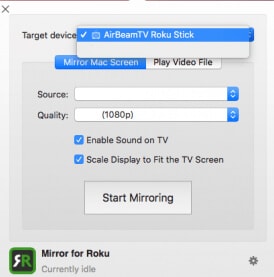
- Mac をミラーリングしたくない場合は、ビデオなど、システム上のメディア コンテンツを制御できます。 [Play a Video File] オプションをクリックして、Mac コンピューターで利用可能なビデオを Roku で再生します。
パート 3. Mac を Roku にミラーリング – RokuCast を使用して Mac を Roku にミラーリングする方法
RokuCast は GitHub で入手できるアプリで、ユーザーはこれを使用してコンピューターを制御したり、Chrome ブラウザーを介して Roku にミラーリングしたりできます。 Mac から Roku にファイルを遅延の問題なしで転送することもできます。 これは、アプリを使用してメディア コンテンツに直接アクセスできるという事実を意味し、Roku プラットフォームに個別にアクセスする必要はありません。
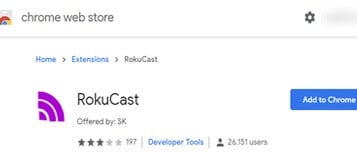
実験的な RokuCast を使用して Mac を Roku にミラーリングする方法は次のとおりです。
- システムで Chrome ブラウザーを実行し、RokuCast 拡張機能をインストールします。
- システムに Zip ファイルが作成されます。 解凍します。
- Roku フォルダーから開発者モードを有効にすると、メイン Web ページにある拡張機能が表示されます。
- Roku アプリで IP アドレスを入力します。
- [設定] に移動し、任意の Web サイトにアクセスします。 [キャスト] オプションをクリックすると、コンテンツのリストが表示されます。
- インターフェイスから任意の形式のメディアをダウンロードできます。
- ブロードキャスト オプションを有効にするには、[キャスト] ボタンをクリックすると、Mac をミラーリングできるようになります。
結論:
Roku は、好きなコンテンツをストリーミングするための非常に効果的なプラットフォームです。 Mac を接続して Roku にワイヤレスでミラーリングできると、さらに便利になります。 Mac を Roku にミラーリングする方法は XNUMX 通りあります。
メソッドは安全で、習得が非常に簡単です。 Mac を Roku にミラーリングしようとしている友人や家族がいる場合は、このガイドを共有してください。
最後の記事